Proaktive Vorschläge
In der Verbindung von Spotlight und Siri macht iOS 9 selbstständig Vorschläge in der Suchfunktion. Das System wertet bisheriges Verhalten aus und berücksichtigt den aktuellen Aufenthaltsort. Die Spotlight-Suche zeigt lokale Nachrichten und durchforstet andere Apps.
Jetzt durchsuchbar
Viele neue Arten von Einträgen tauchen in den Ergebnislisten der Suchfunktion auf. Schau bei „Einstellungen > Allgemein > Spotlight-Suche“ nach, welche Apps die neue Suchfunktion von iOS 9 unterstützen und sich vom Betriebssystem durchsuchen lassen. Eingebaute Apps wie iBooks, Health und Wallet gehören dazu, zudem lassen sich immer mehr Apps aus dem App Store bei der Suche vom Betriebssystem unterstützen. Einzelne Apps lassen sich auch von der Suche ausschließen. Einflussnahme auf die Reihenfolge der Ergebnisse gibt es aber nicht.
Ohne Proaktivität
Falls du auf proaktive Vorschläge verzichten möchtest, kannst du es ändern in „Einstellungen > Allgemein > Spotlight-Suche“. Schalte dort den obersten Eintrag „SiriVorschläge“ aus.
Suche diktieren
Am rechten Rand der Sucheingabe befindet sich eine Schaltfläche mit einem Mikrofon-Zeichen. Ein Tipp aktiviert die Spracheingabe. Suche per Diktat ist sogar möglich, wenn unter „Allgemein > Tastaturen“ die Funktion ausgeschaltet ist.
Berechnungnen
Einfache Berechnungen lassen sich im Suchfeld von Spotlight ausführen. Wie von OS X bekannt, übernimmt die Suchfunktion sogar Umrechnungen, wenn du eine Maßeinheit oder eine Währungseinheit hinzufügst. Über Spotlight bekommt das iPad jetzt einen Taschenrechner mit den vier Grundrechenarten, obwohl Apple dem Tablet die eigene Rechner-App vorenthält.
Zugang zur Suche
Vor iOS 7 befand sich die systemweite Suche links vom ersten Homescreen. Später konnte man auf jedem Homescreen nach unten wischen für die Suchfunktion. Bei iOS 9 gehen beide Möglichkeiten, allerdings mit einem feinen Unterschied. Bei letzterer findest du die Aufstellung der „Siri-App-Vorschläge“ und ein zur Eingabe bereites Suchfeld. Mehr nicht. Wohingegen die Spotlight-Suche, die du über ein Wischen nach links vom ersten Homescreen aufrufst, bereits mit „pro-aktiven“ Suchergebnissen aufwartet.
Inhalts-Blocker
Viele Webseiten sind aufgeblasen und überladen mit gleich mehreren Tracking-Systemen und komplexen Scripten zu Auslieferung von Werbebannern. Mit iOS 9 erlaubt Apple den Einsatz von Inhalts-Filtern für den mobilen Browser Safari, mit denen der Anwender wahlweise Tracker oder unerwünschte Werbung oder beides ausschalten kann. Inhalts-Blocker sind besondere Apps. Sie werden bei „Einstellungen > Safari“ aktiviert und bringen zudem eigene Einstellungen mit. Das Thema Ad-Blocker ist komplex, da Apple an ausgewählten Stellen wie bei der eigen News-Apps und innerhalb von Facebook keine Inhalts-Filter zulässt.
Leichter zu lesen
Die Lese-Ansicht für Webseiten in Safari konzentriert sich auch ohne Ad-Blocker auf die lesbaren Inhalte. Bei iOS 9 hat die Lese-Ansicht im Web-Browser Safari die neue System-Schrift „San Francisco“ voreingestellt. An der Schaltfläche mit den zwei Buchstaben kannst du dir die Lese-Ansicht nach deinen Vorlieben anpassen. Wie in der e-Book-App iBooks stehen sieben Schriften, vier Hintergründe (weiß, vanille, grau und schwarz) und eigene Schriftgrößen zur Anwahl. Auf dunklen Hintergründen steht weißer Text, was nicht wenige als besser lesbar empfinden.
Webseiten bereitstellen
In der unteren Reihe des Menüs unter der Schaltfläche „Bereitstellen“ finden sich bei iOS 9 neue Befehle ein. Die Funktionen „Als Favorit sichern“ und „Auf der Seite suchen“ stehen dort neben dem Befehl „Desktop-Site anfordern“. Die ausdrückliche Suchfunktion für die aufgerufene Seite ist sinnvoll, da viele diese Suchfunktion im universellen Eingabefeld für Internet-Adresse und Suchanfrage gerne übersehen.
Desktop-Site anfordern
In iOS 8 verschwand der Befehl „Desktop-Seite anfordern“. Mit iOS 9 gibt es jetzt zwei Möglichkeiten. Eine findet sich im Menü unter der Schaltfläche „Bereitstellen“. Eine zweite ist unter Umständen schneller. Halten Sie den Finger auf der Schaltfläche für einen „Reload“ gedrückt. Im erscheinenden Menü kannst du dann wählen, ob du die Version für einen Desktop-Computer laden möchtest.
Einsetzen und öffnen
Wenn man eine Internet-Adresse in die Zwischenablage nimmt, dann möchte man diese unter Umständen aufsuchen. Die iOS-9-Funktion „Einsetzen und öffnen“ erleichtert es: Halte den Finger auf dem Eingabefeld gedrückt und wählen dann den Befehl aus dem Kontextmenü.
Dateien hochladen
Für einen Upload von Dateien mit einem Webformular unterstützt Safari jetzt neben iCloud Drive auch andere Dienste wie Dropbox, Microsoft OneDrive, Google Drive und Box.
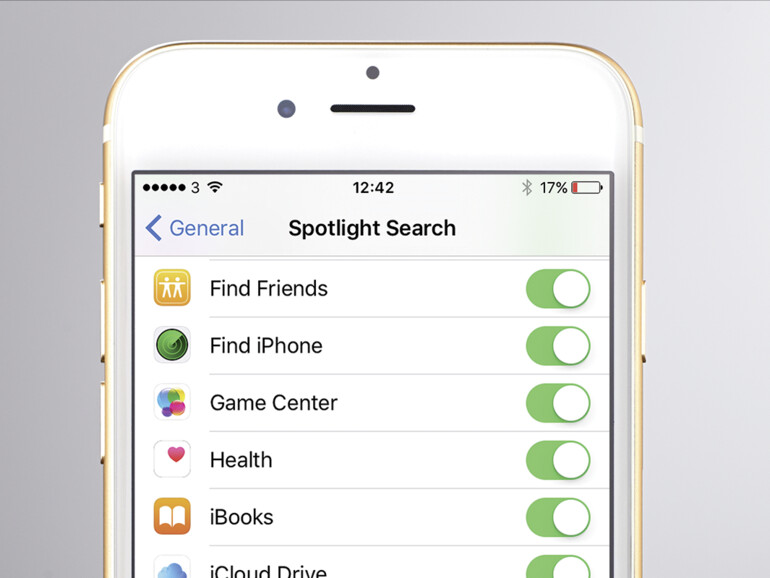
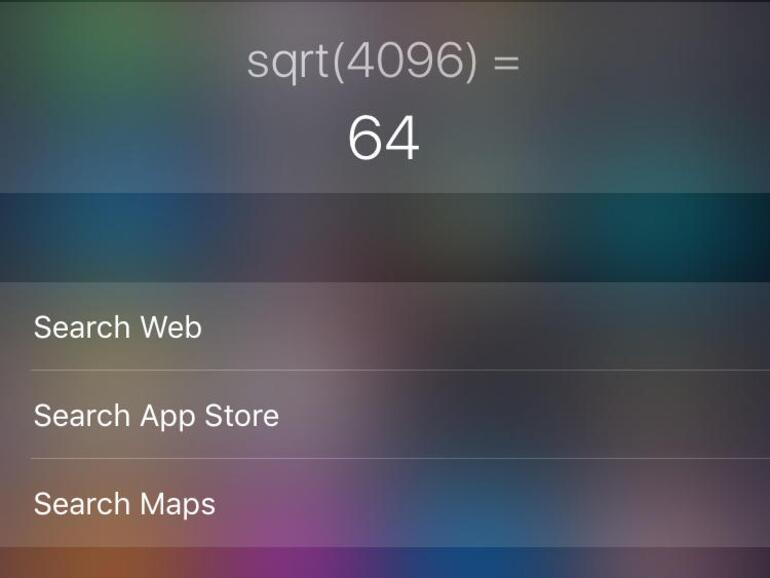

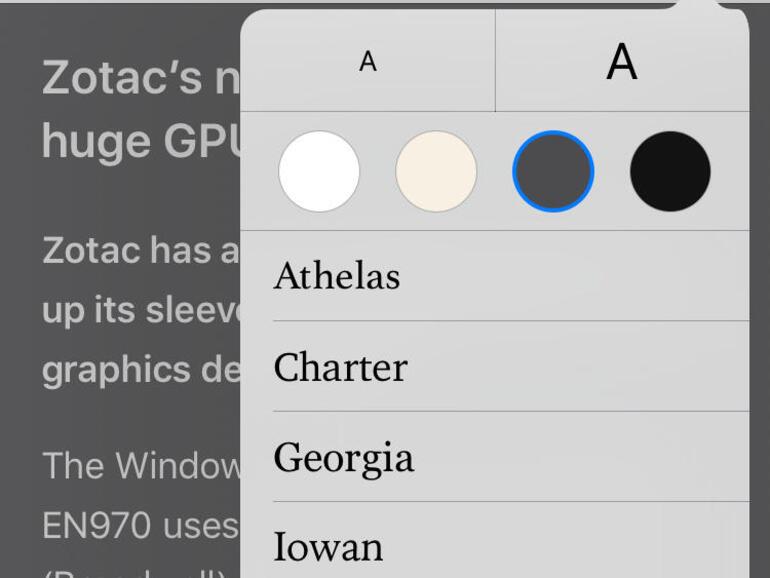
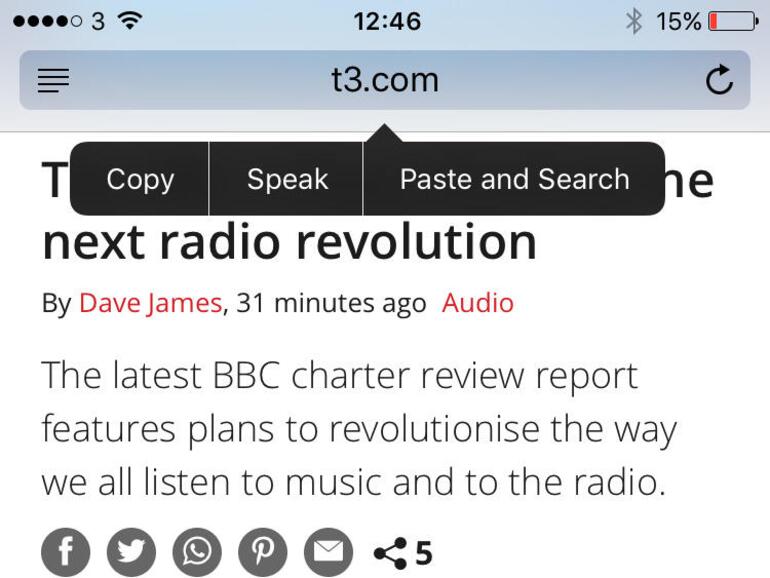

Diskutiere mit!
Hier kannst du den Artikel "iOS-9-Tipps: Besser Surfen und Suchen" kommentieren. Melde dich einfach mit deinem maclife.de-Account an oder fülle die unten stehenden Felder aus.
Die Kommentare für diesen Artikel sind geschlossen.